Ngoài trường hợp lấy lại dung lượng, thì trước khi chia tay vĩnh viễn thiết bị của mình, bạn nên làm công đoạn này cho an tâm.
- Những cách đơn giản giúp tăng cường tín hiệu mạng cho iPhone
- Phương pháp khôi phục lại các Ghi chú đã xóa trên iPhone
- Nguyên nhân iPhone hao pin khi để qua đêm và biện pháp khắc phục
- Thử nghiệm sạc dự phòng 100 nghìn liệu có an toàn bằng loại 1 triệu đồng: Hóa ra tiền nào của nấy cả thôi!
- Hướng dẫn cách khắc phục tình trạng treo máy khi Windows Update dừng lại ở 100%
Có một sự thật là những hình ảnh và video chính là các dữ liệu chiếm dụng nhiều không gian lưu trữ nhất trên iPhone và iPad. Nếu bạn thường xuyên chụp ảnh và quay video bằng iPhone hoặc iPad, thì sẽ nhận thấy thiết bị của mình rất mau hết dung lượng lưu trữ.
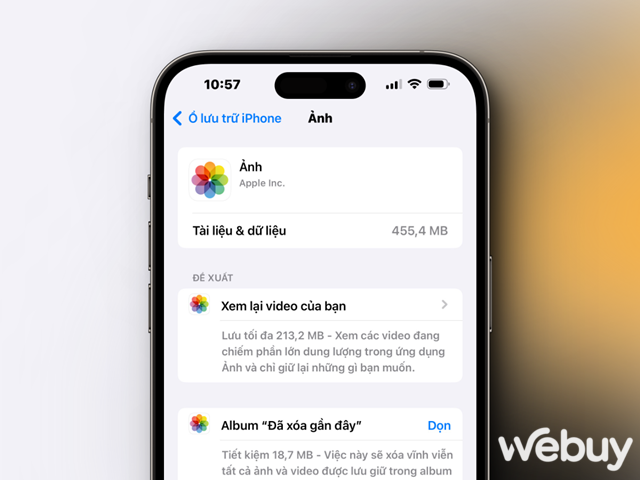
Chính vì thế, việc nên thường xuyên kiểm tra và xóa các dữ liệu ảnh, video trên iPhone và iPad là việc quan trọng và nên làm nếu bạn muốn lấy lại không gian lưu trữ cho các ứng dụng và nội dung thiết yếu khác. Vậy làm thế nào để có thể xóa ảnh và video vĩnh viễn khỏi iPhone và iPad một cách cụ thể? Bài viết này sẽ hướng dẫn bạn cách làm điều này
Cách xóa ảnh khỏi ứng dụng Ảnh trên iPhone và iPad
Bước 1: Mở ứng dụng Ảnh trên thiết bị và nhấn vào tab “Thư viện”.
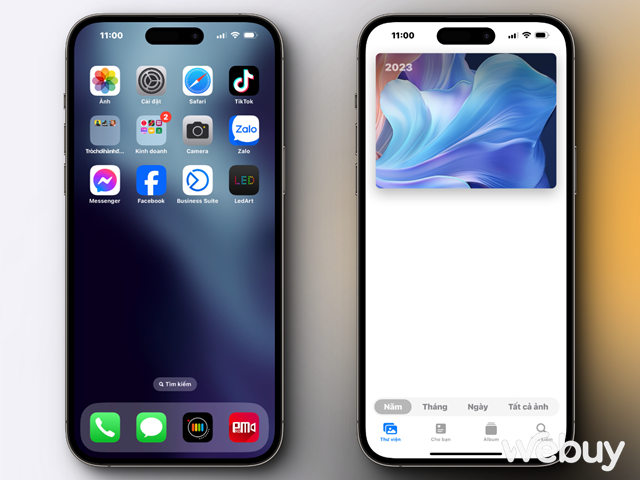
Tiếp tục nhấn vào tab “Tất cả ảnh”.
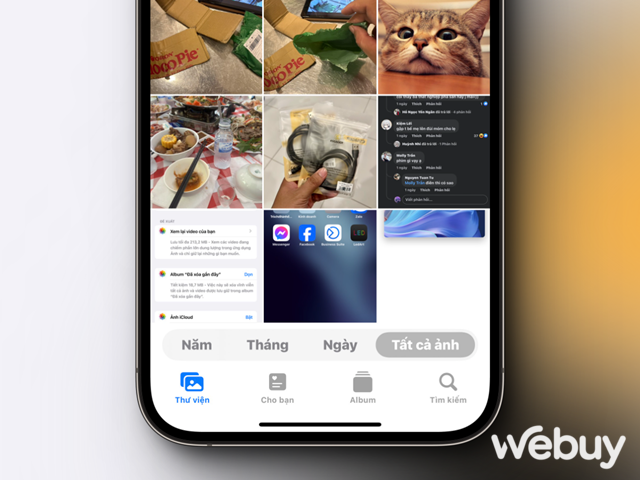
Bước 2: Tiến hành xóa ảnh. Nếu muốn xóa một hình ảnh hoặc một video, bạn hãy nhấn vào nó và nhấn tiếp vào nút biểu tượng thùng rác, sau đó nhấn tiếp vào “Xóa ảnh”.
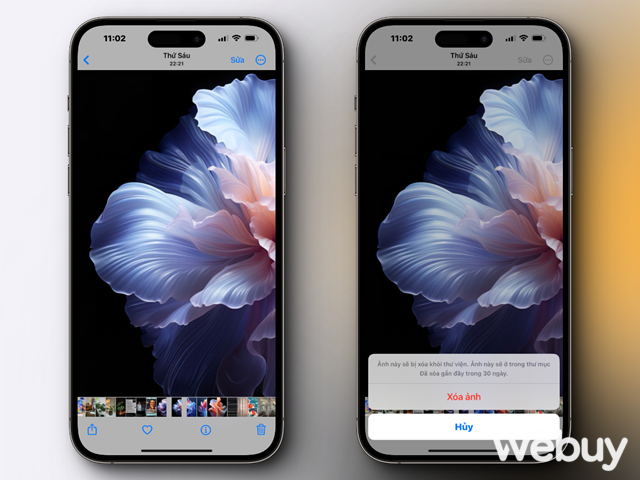
Trường hợp muốn xóa nhiều ảnh và video, bạn hãy nhấn vào “Chọn”, sau đó chọn các ảnh và video mình cần nhấn tiếp vào biểu tượng thùng rác, chọn Xóa.
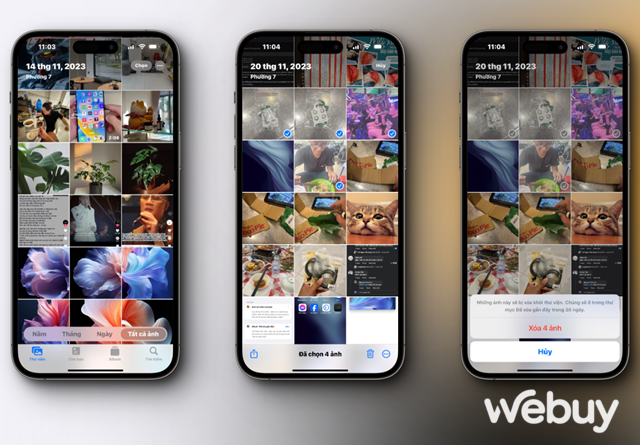
Nếu thực hiện theo cách trên, các dữ liệu ảnh và video mặc định sẽ được hệ thống lưu lại trong 30 ngày để người dùng có thể khôi phục lại khi cần. Do đó, khi xóa các dữ liệu này vẫn sẽ “ở lại” trên hệ thống và vẫn chiếm dụng dung lượng lưu trữ của thiết bị, vì vậy nếu muốn xóa chúng vĩnh viễn và ngay lập tức, bạn hãy làm như sau.
Cách xóa ảnh vĩnh viễn và ngay lập tức khỏi iPhone hoặc iPad
Bước 1: Mở ứng dụng Ảnh và nhấn vào tab “Album”.
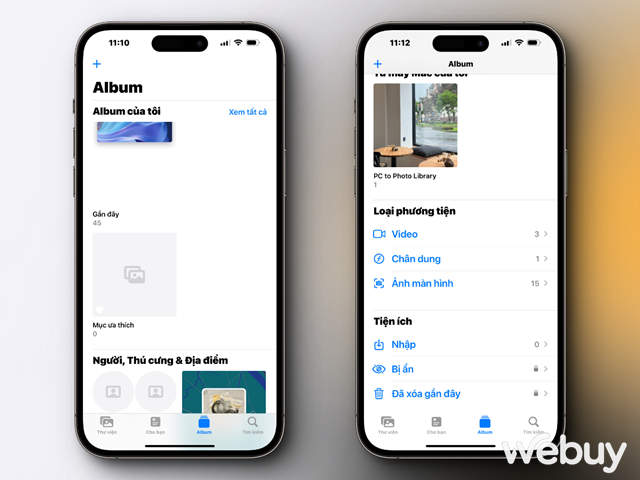
Bước 2: Tìm đến album “Đã xóa gần đây” và nhấn vào. Lúc này thiết bị sẽ yêu cầu bạn nhập Face ID hoặc Mật khẩu để có thể truy cập vào album này.
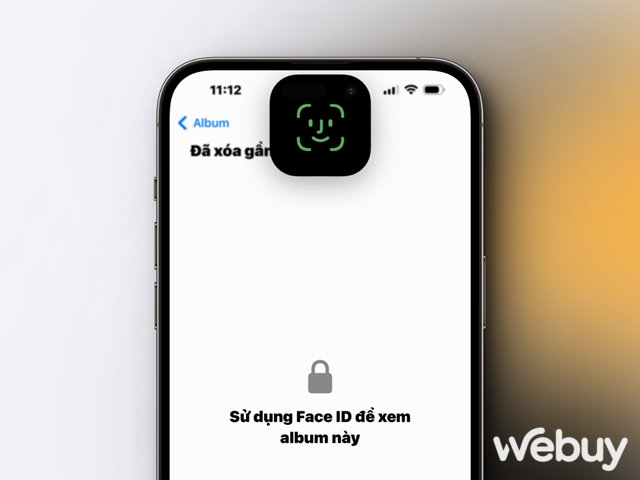
Bước 3: Khi đã mở khóa xong, các dữ liệu ảnh trong album Đã xóa gần đây sẽ xuất hiện. Để xóa các dữ liệu này ngay, bạn hãy nhấn vào “Chọn”, nhấn tiếp vào biểu tượng ba chấm và nhấn “Xóa tất cả”.
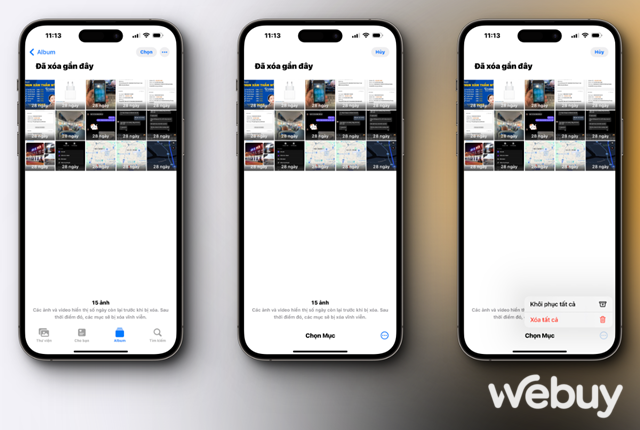
Ngay lập tức các dữ liệu ảnh trong thư mục sẽ ngay lập tức bị xóa vĩnh viễn khỏi thiết bị.
Một điều cần lưu ý là mặc dù bạn đã xóa vĩnh viễn những ảnh không cần thiết khỏi iPhone nhưng một số ảnh có thể xuất hiện lại nếu bạn đã sao lưu chúng trên iCloud. Vì vậy, bạn cũng phải xóa chúng khỏi iCloud.
Cách xóa ảnh khỏi iCloud trên iPhone và iPad
Bước 1: Dùng trình duyệt web trên iPhone hoặc iPad, truy cập vào trang web “icloud.com” và đăng nhập tài khoản iCloud của bạn vào.
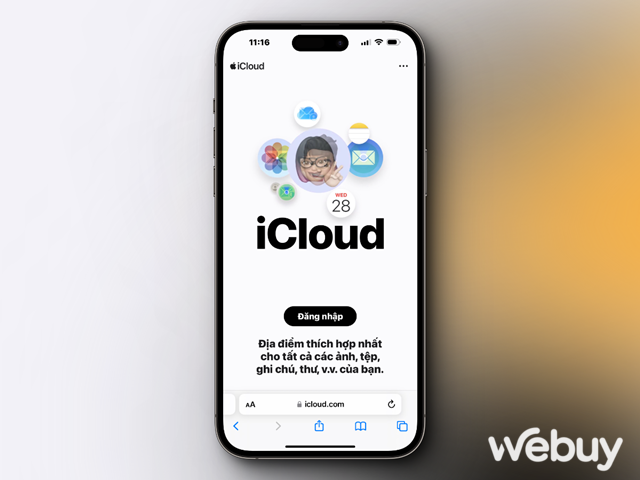
Bước 2: Sau khi đăng nhập vào tài khoản, bạn hãy nhấn vào “Ảnh” và tiến hành xóa các ảnh và video mình muốn.
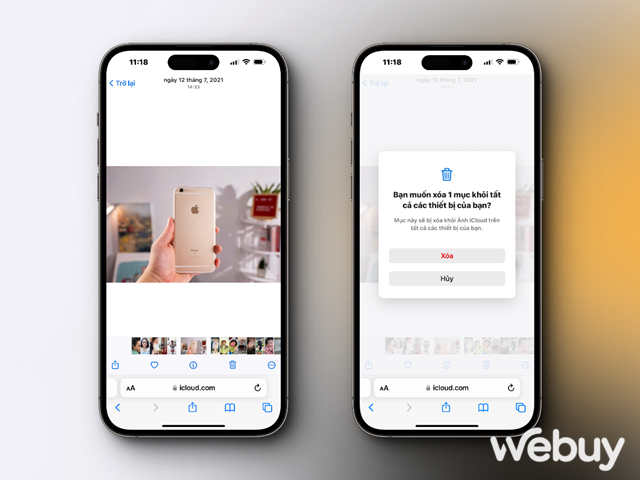
Bước 3: Quay trở lại album, bạn tìm đến thư mục “Đã xóa gần đây” và tiến hành xóa thêm lần nữa như trên là xong.
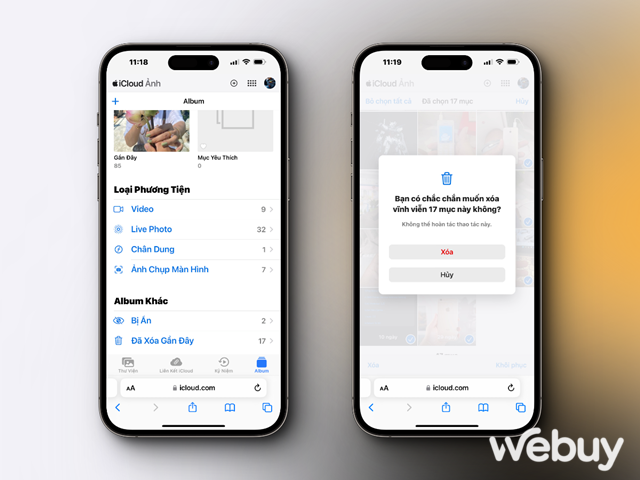
Kết
Cho dù bạn là một người yêu thích những bức ảnh của mình chụp, nhưng đôi khi, việc loại bỏ những bức ảnh trùng lặp hoặc chất lượng thấp là điều tốt. Bạn có thể dễ dàng nhận thấy thiết bị của mình có hiệu suất được nâng cao sau khi giải phóng không gian lưu trữ cho chiếc iPhone hoặc iPad. Hy vọng hướng dẫn xóa ảnh vĩnh viễn trên iPhone và iPad này sẽ giúp ích cho bạn.
NỔI BẬT TRANG CHỦ

Ngày càng nhiều người dùng Việt chi tiền dùng chatbot AI bản trả phí: "Mất 500 nghìn/tháng nhưng tăng thêm thu nhập thì vẫn đáng đồng tiền bát gạo"
Nhiều người dùng Việt cho rằng khoản đầu tư 500.000 đồng/tháng cho phiên bản trả phí của các chatbot AI phổ biến là hoàn toàn xứng đáng, bởi những lợi thế mà các công cụ này mang lại.

Giải mã công nghệ pin Blade của BYD: Quá ưu việt đến mức đối thủ Tesla cũng phải dùng
